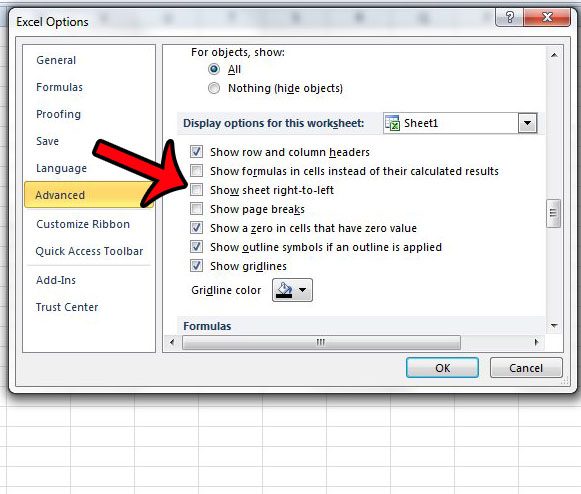Как открыть программу на определенном мониторе в Windows 10: руководство
Если вы пытаетесь открыть программу на определенном мониторе в Windows 10, вам нужно будет выполнить несколько шагов. Сначала откройте программу и переместите ее на нужный монитор. Затем измените ее размер, если необходимо. Наконец, закройте программу. Когда вы снова ее откроете, она должна открыться на том мониторе, на котором вы ее закрыли.
Как открыть программу на определенном мониторе в Windows 10
Если вы выполните эти шаги, ваша программа будет каждый раз открываться на том мониторе, который вы предпочитаете.
Шаг 1: Откройте программу.
Откройте программу, которую вы хотите переместить на определенный монитор.
Прежде чем переносить программу на другой экран, убедитесь, что она запущена.
Программы для Windows, мобильные приложения, игры - ВСЁ БЕСПЛАТНО, в нашем закрытом телеграмм канале - Подписывайтесь:)
Шаг 2: Переместите программу на нужный монитор
Перетащите окно программы на тот монитор, где вы хотите его открыть.
Нажмите и удерживайте строку заголовка окна программы, затем перетащите ее на нужный монитор. Отпустите кнопку мыши, когда программа окажется там, где вам нужно.
Шаг 3: Измените размер окна программы
При необходимости измените размер окна программы.
Если окно программы слишком велико или слишком мало для монитора, вы можете изменить его размер, щелкнув и перетащив края или углы окна.
Шаг 4: Закройте программу.
Закройте программу, нажав кнопку «X» в правом верхнем углу.
Закрытие программы на этом мониторе сохраняет ее положение, поэтому в следующий раз она откроется на том же мониторе.
Шаг 5: Повторно откройте программу.
Повторно откройте программу, чтобы убедиться, что она открывается на выбранном мониторе.
Если все сделано правильно, программа должна открыться с того места, где вы ее оставили.
После выполнения этих шагов ваша программа всегда должна открываться на выбранном вами мониторе.
Советы по открытию программы на определенном мониторе в Windows 10
- Использовать настройки дисплея: Убедитесь, что ваши мониторы правильно настроены в настройках дисплея. Это помогает Windows запомнить, какой монитор какой.
- Проверьте параметры программного обеспечения: Некоторые программы имеют настройки, позволяющие выбрать, на каком мониторе они будут открываться. Проверьте настройки или предпочтения программы.
- Используйте сочетания клавиш: Windows + Shift + клавиши со стрелками позволяют быстро перемещать окна между мониторами.
- Расположение монитора: Расположите мониторы в настройках дисплея логически, чтобы они соответствовали их физическому расположению на столе.
- Внешнее программное обеспечение: Рассмотрите возможность использования стороннего программного обеспечения, например DisplayFusion, для получения более расширенных возможностей управления монитором.
Часто задаваемые вопросы
Что делать, если программа не помнит монитор?
Иногда программы забывают свою позицию. Попробуйте обновить программное обеспечение или проверить настройки в самой программе, чтобы зафиксировать ее позицию.
Могу ли я сделать это с несколькими программами одновременно?
Да, вы можете настроить открытие нескольких программ на определенных мониторах, повторив шаги для каждой программы.
Что делать, если я отключу монитор?
Если монитор отключен, программы могут вернуться к основному монитору. Подключите монитор и переместите программы, если необходимо.
Можно ли открыть полноэкранные игры на определенном мониторе?
Обычно это зависит от игры. Проверьте настройки отображения игры или используйте панель управления видеокартой, чтобы задать предпочтительный монитор.
Работает ли это с виртуальными рабочими столами?
Да, но каждый виртуальный рабочий стол имеет свой собственный набор конфигураций мониторов. Убедитесь, что вы находитесь на правильном виртуальном рабочем столе при размещении программ.
Краткое содержание
- Откройте программу.
- Переместите программу на нужный монитор.
- Измените размер окна программы.
- Закройте программу.
- Откройте программу заново.
Заключение
Подводя итог, можно сказать, что сделать так, чтобы программа открывалась на определенном мониторе в Windows 10, довольно просто, но требует немного ручной работы. Откройте программу, переместите и измените ее размер по мере необходимости, а затем закройте ее. Ее положение будет запомнено при следующем открытии. Для большего контроля вы можете изучить сторонние инструменты или углубиться в настройки программы, если они доступны.
Помните, Windows 10 довольно умно запоминает позиции окон, но всегда полезно перепроверить и переместить при необходимости. Если вы часто меняете настройки монитора, имейте в виду, что вам может потребоваться время от времени переназначать программы.
Если это руководство оказалось для вас полезным, рассмотрите возможность более подробного изучения функций Windows 10, чтобы сделать многозадачность еще более эффективной. Удачной работы с компьютером!
Программы для Windows, мобильные приложения, игры - ВСЁ БЕСПЛАТНО, в нашем закрытом телеграмм канале - Подписывайтесь:)